4 Ways to Customize Your WordPress Admin Dashboard (To Benefit You and Your Clients)/ আপনার ওয়ার্ডপ্রেস অ্যাডমিন ড্যাশবোর্ড কাস্টমাইজ করার ৪ টি উপায় (আপনার এবং আপনার ক্লায়েন্টদের উপকার করার জন্য)
Latest News and Blog on Website Design and Bangladesh.
4 Ways to Customize Your WordPress Admin Dashboard (To Benefit You and Your Clients)/ আপনার ওয়ার্ডপ্রেস অ্যাডমিন ড্যাশবোর্ড কাস্টমাইজ করার ৪ টি উপায় (আপনার এবং আপনার ক্লায়েন্টদের উপকার করার জন্য)
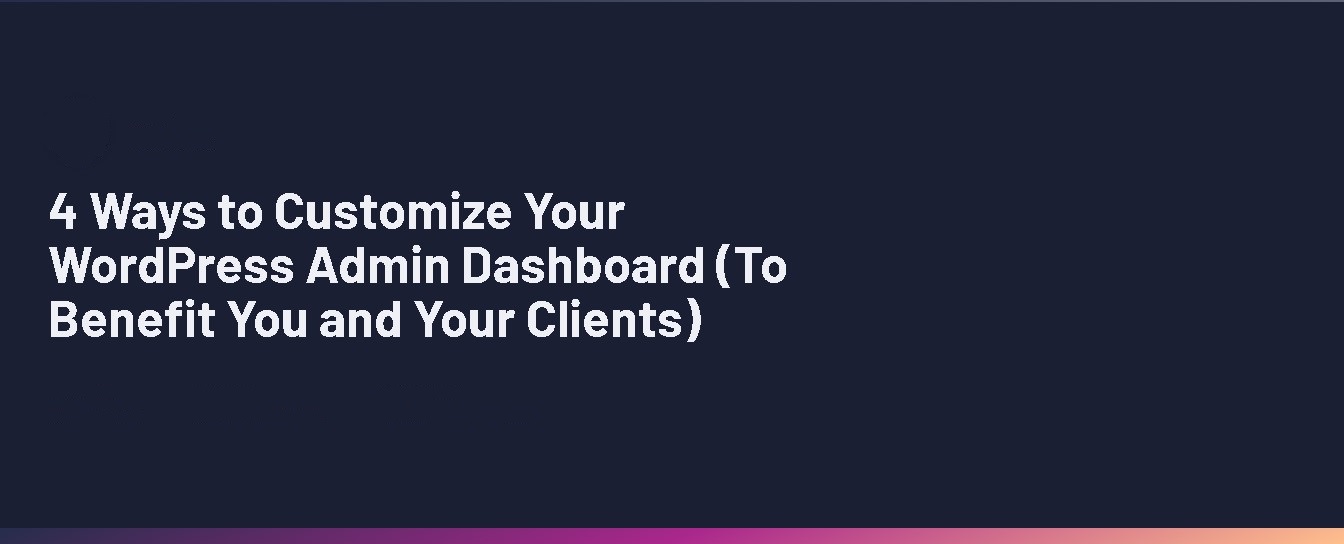 আপনি যখন ক্লায়েন্টদের জন্য ওয়ার্ডপ্রেস সাইট তৈরি করছেন, তখন তাদের অভিজ্ঞতাগুলো মাথায় রাখা গুরুত্বপূর্ণ। জনাকীর্ণ ড্যাশবোর্ড প্রায়ই বিভ্রান্তিকর হতে পারে। এছাড়াও, সম্ভাবনা হল আপনার ক্লায়েন্টদের আপনার ব্যবহার করা সমস্ত কার্যকারিতায় অ্যাক্সেসের প্রয়োজন নেই।
আপনি যখন ক্লায়েন্টদের জন্য ওয়ার্ডপ্রেস সাইট তৈরি করছেন, তখন তাদের অভিজ্ঞতাগুলো মাথায় রাখা গুরুত্বপূর্ণ। জনাকীর্ণ ড্যাশবোর্ড প্রায়ই বিভ্রান্তিকর হতে পারে। এছাড়াও, সম্ভাবনা হল আপনার ক্লায়েন্টদের আপনার ব্যবহার করা সমস্ত কার্যকারিতায় অ্যাক্সেসের প্রয়োজন নেই।
অ্যাডমিন ড্যাশবোর্ড কাস্টমাইজ করা আপনাকে এটিকে ব্যক্তিগতকৃত করতে দেয় এবং এইভাবে আপনার এবং আপনার ক্লায়েন্ট উভয়ের জন্যই অভিজ্ঞতা উন্নত করে৷ উদাহরণস্বরূপ, আপনি ড্যাশবোর্ড সহজ করতে পারেন যাতে এটি ব্যবহার করা সহজ হয়। উপরন্তু, তাদের জন্য বিভ্রান্তির পয়েন্টগুলি দূর করা আপনাকে আপনার নিজের উত্পাদনশীলতা বাড়াতে সাহায্য করতে পারে।
এই নিবন্ধে, আমরা আলোচনা করব কিভাবে ওয়ার্ডপ্রেস অ্যাডমিন ড্যাশবোর্ড কাস্টমাইজ করা আপনি এবং আপনার ক্লায়েন্ট উভয়েরই উপকার করতে পারে। তারপরে আমরা চারটি উপায় ব্যাখ্যা করব যা আপনি করতে পারেন এবং প্রক্রিয়াটিকে সহজ করার জন্য কিছু সরঞ্জাম প্রবর্তন করব৷ চল শুরু করি!
ওয়ার্ডপ্রেস অ্যাডমিন ড্যাশবোর্ড কাস্টমাইজ করার সুবিধা
আপনি যখন আপনার ক্লায়েন্টদের জন্য একটি ওয়েবসাইট তৈরি করেন, তখন আপনি চান যে তারা সহজে (এবং কিছু না ভেঙে) এটি ব্যবহার করতে সক্ষম হন। এটি করার একটি উপায় হল ড্যাশবোর্ড কাস্টমাইজ করা।
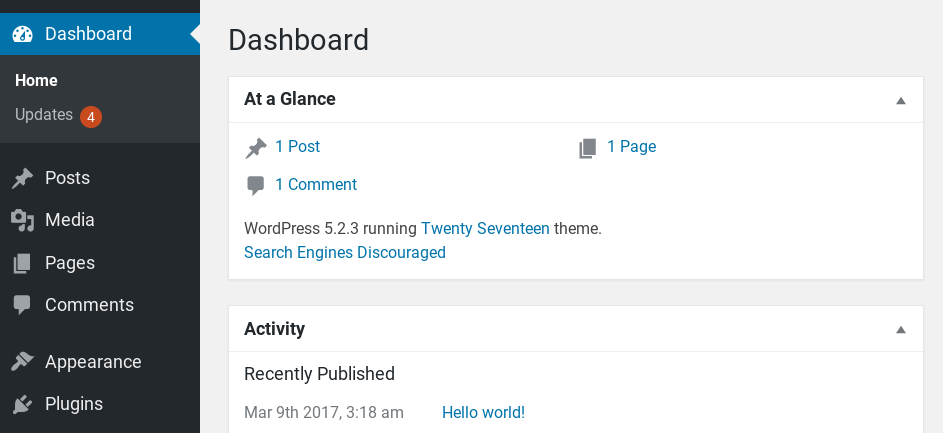 ওয়ার্ডপ্রেস ড্যাশবোর্ডকে সহজ করার জন্য কাস্টমাইজ করার অনেক উপায় আছে। মেনু আইটেমগুলিকে পুনর্বিন্যাস করে, উইজেটগুলি যোগ বা নিষ্ক্রিয় করে এবং এর স্টাইল পরিবর্তন করে, আপনি ড্যাশবোর্ডটিকে কেবল আপনার ক্লায়েন্টদের কাছে আরও দৃষ্টিকটু নয়, বরং আরও ব্যবহারিকও করতে পারেন৷
ওয়ার্ডপ্রেস ড্যাশবোর্ডকে সহজ করার জন্য কাস্টমাইজ করার অনেক উপায় আছে। মেনু আইটেমগুলিকে পুনর্বিন্যাস করে, উইজেটগুলি যোগ বা নিষ্ক্রিয় করে এবং এর স্টাইল পরিবর্তন করে, আপনি ড্যাশবোর্ডটিকে কেবল আপনার ক্লায়েন্টদের কাছে আরও দৃষ্টিকটু নয়, বরং আরও ব্যবহারিকও করতে পারেন৷
আরও কী, ওয়ার্ডপ্রেস অ্যাডমিন ড্যাশবোর্ড কাস্টমাইজ করা আপনার জন্য ঠিক ততটাই উপকারী যেমন এটি আপনার ক্লায়েন্টদের জন্য। আপনি আপনার নিজস্ব লোগো এবং ব্র্যান্ডিং ব্যবহার করতে পারেন, উদাহরণস্বরূপ, ডিফল্ট ওয়ার্ডপ্রেস লোগোর পরিবর্তে।
এছাড়াও, আপনি যখন আপনার ক্লায়েন্টদের জন্য ড্যাশবোর্ড ব্যবহার করা সহজ করেন, তখন তারা আপনার কাছে প্রশ্ন নিয়ে আসার সম্ভাবনা কম থাকে। পরিবর্তে, এটি আপনার কর্মদিবসে বাধা কমাতে সাহায্য করতে পারে।
আপনার ওয়ার্ডপ্রেস অ্যাডমিন ড্যাশবোর্ড কাস্টমাইজ করার ৪টি উপায়
আপনি দেখতে পাচ্ছেন, অ্যাডমিন ড্যাশবোর্ড কাস্টমাইজ করা একটি আরও উত্পাদনশীল ইন্টারফেস তৈরি করার একটি দুর্দান্ত উপায়। ডিফল্ট লুক এবং সেটআপ উন্নত করার জন্য আপনি চারটি উপায়ে যেতে পারেন তা দেখে নেওয়া যাক।
১. লগইন পৃষ্ঠায় লোগো প্রতিস্থাপন করুন
লগইন পৃষ্ঠা হল প্রথম জিনিস যা আপনার ক্লায়েন্ট যখন তাদের ওয়েবসাইট ব্যবহার করে দেখেন। সুতরাং এটি আকর্ষণীয় করে তুলতে এবং আপনার ব্র্যান্ডিংকে শক্তিশালী করতে এটি ব্যবহার করতে সহায়তা করে।
যদিও ওয়ার্ডপ্রেস লগইন পৃষ্ঠার সাথে কিছু ভুল নেই, এটি উন্নত করার উপায় রয়েছে। এটি করার জন্য একটি পদ্ধতি হল পৃষ্ঠায় একটি কাস্টম লোগো এবং ব্যাকগ্রাউন্ড ইমেজ যোগ করা।
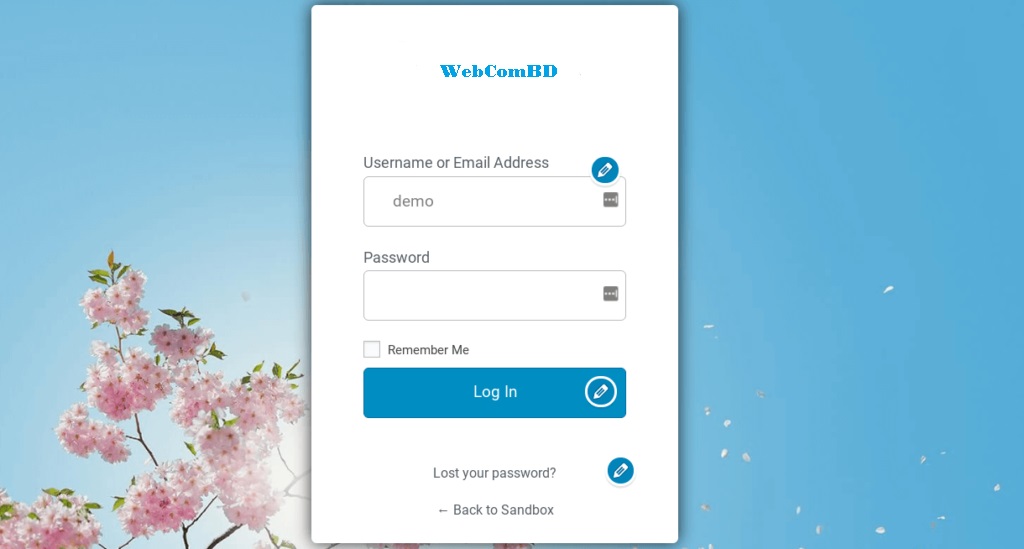 লগইন পৃষ্ঠাটি ব্যক্তিগতকরণ আপনাকে আপনার নিজস্ব লোগো বা আপনার ক্লায়েন্টের লোগো যোগ করতে সক্ষম করে। সাইটের এই অংশটিকে কাস্টমাইজ করতে বেশি সময় লাগে না এবং সাইটটি যে ইম্প্রেশন তৈরি করে তাতে একটি বড় পার্থক্য আনতে পারে:
লগইন পৃষ্ঠাটি ব্যক্তিগতকরণ আপনাকে আপনার নিজস্ব লোগো বা আপনার ক্লায়েন্টের লোগো যোগ করতে সক্ষম করে। সাইটের এই অংশটিকে কাস্টমাইজ করতে বেশি সময় লাগে না এবং সাইটটি যে ইম্প্রেশন তৈরি করে তাতে একটি বড় পার্থক্য আনতে পারে:
একটি ওয়ার্ডপ্রেস সাইটের গেটওয়ে কাস্টমাইজ করতে, আপনার কাছে দুটি প্রধান বিকল্প রয়েছে। প্রথমটি হ’ল লোগোটি ম্যানুয়ালি পরিবর্তন করা। এটি করার জন্য আপনার হেডার ফাইলগুলির CSS শৈলী পরিবর্তন করা এবং আপনার নির্বাচিত লোগোর ফাইলের নামের সাথে site-login-logo.png ফাইলটি প্রতিস্থাপন করা জড়িত৷
একটি সহজ পদ্ধতি হতে পারে একটি টুল ব্যবহার করা যেমন LoginPress প্লাগইন:
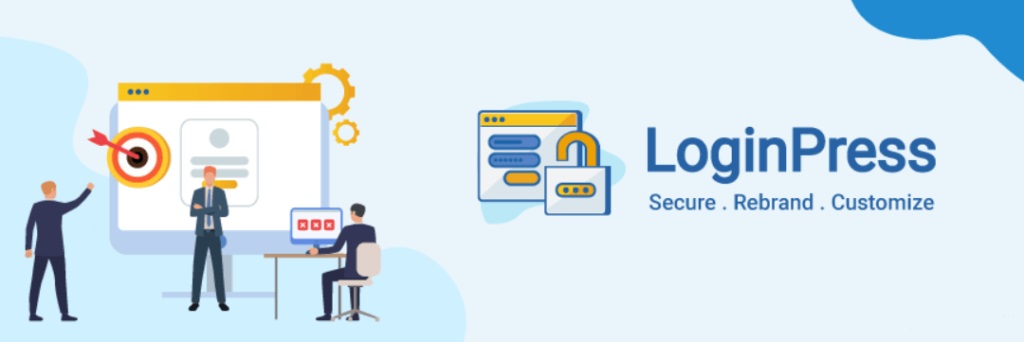 লগইনপ্রেস আপনাকে আপনার লগইন পৃষ্ঠার পটভূমি চিত্র, সেইসাথে লোগো পরিবর্তন করতে দেয়। এছাড়াও আপনি লোগোর উচ্চতা এবং প্রস্থ সামঞ্জস্য করতে পারেন এবং অন্যান্য ডিসপ্লে সেটিংসের সাথে টিঙ্কার করতে পারেন।
লগইনপ্রেস আপনাকে আপনার লগইন পৃষ্ঠার পটভূমি চিত্র, সেইসাথে লোগো পরিবর্তন করতে দেয়। এছাড়াও আপনি লোগোর উচ্চতা এবং প্রস্থ সামঞ্জস্য করতে পারেন এবং অন্যান্য ডিসপ্লে সেটিংসের সাথে টিঙ্কার করতে পারেন।
২. লগইন পৃষ্ঠার স্টাইলিং পরিবর্তন করতে একটি কাস্টম অ্যাডমিন থিম ব্যবহার করুন৷
ঠিক যেমন আপনি আপনার ওয়ার্ডপ্রেস সাইটের ফ্রন্ট-এন্ড চেহারা পরিবর্তন করতে টেমপ্লেট ব্যবহার করতে পারেন, ঠিক তেমনই আপনি অ্যাডমিন থিমগুলি ব্যবহার করতে পারেন যাতে ব্যাক এন্ড কেমন দেখায় তা পরিবর্তন করতে। মূলত, একটি অ্যাডমিন থিম হল একটি প্লাগইন যা আপনাকে ড্যাশবোর্ডের স্টাইলিং পরিবর্তন করতে দেয়।
এর জন্য একটি জনপ্রিয় প্লাগইন হল আলটিমেট ড্যাশবোর্ড:
 এই সমাধানটি বিনামূল্যে এবং প্রিমিয়াম উভয় সংস্করণে উপলব্ধ। প্রো টায়ারে আপগ্রেড করে, আপনি আপনার নিজস্ব CSS স্টাইলশীট যোগ করতে এবং ডিফল্ট অ্যাডমিন সেটিংস ওভাররাইড করতে এই প্লাগইনটি ব্যবহার করতে পারেন।
এই সমাধানটি বিনামূল্যে এবং প্রিমিয়াম উভয় সংস্করণে উপলব্ধ। প্রো টায়ারে আপগ্রেড করে, আপনি আপনার নিজস্ব CSS স্টাইলশীট যোগ করতে এবং ডিফল্ট অ্যাডমিন সেটিংস ওভাররাইড করতে এই প্লাগইনটি ব্যবহার করতে পারেন।
আপনি যদি কেবল ড্যাশবোর্ডের রঙের স্কিম পরিবর্তন করতে চান তবে আপনি কোনও কোড পরিবর্তন না করে বা একটি অতিরিক্ত প্লাগইন ইনস্টল না করে তা করতে পারেন। এটি করার জন্য, ব্যবহারকারী > সমস্ত ব্যবহারকারী-এ যান এবং আপনি যে ব্যবহারকারীর জন্য ড্যাশবোর্ড কাস্টমাইজ করতে চান তার অধীনে সম্পাদনা লিঙ্কে ক্লিক করুন।
এটি আপনাকে একটি পৃষ্ঠায় নিয়ে আসবে যেখানে আপনি আটটি রঙের স্কিম থেকে চয়ন করতে পারেন:
 একবার আপনি যেটি চান তা নির্বাচন করলে, পৃষ্ঠার নীচে ব্যবহারকারী আপডেট করুন-এ ক্লিক করুন। আপনি ব্র্যান্ডিং বা লোগো ব্যক্তিগতকৃত করতে না চাইলেও এই পদ্ধতিটি আপনাকে সহজেই রঙের স্কিম পরিবর্তন করতে দেয়।
একবার আপনি যেটি চান তা নির্বাচন করলে, পৃষ্ঠার নীচে ব্যবহারকারী আপডেট করুন-এ ক্লিক করুন। আপনি ব্র্যান্ডিং বা লোগো ব্যক্তিগতকৃত করতে না চাইলেও এই পদ্ধতিটি আপনাকে সহজেই রঙের স্কিম পরিবর্তন করতে দেয়।
৩. আপনার ক্লায়েন্টদের জন্য সহায়ক সংস্থান সহ কাস্টম উইজেট তৈরি করুন
ওয়ার্ডপ্রেসের সাথে পরিচিত নন এমন ক্লায়েন্টদের ড্যাশবোর্ড নেভিগেট করতে সমস্যা হতে পারে, বিশেষ করে প্রথম কয়েকবার তারা পিছনের প্রান্তে লগ ইন করে। অতএব, ড্যাশবোর্ডে সহজেই অ্যাক্সেসযোগ্য টিপস, সংস্থান এবং ডকুমেন্টেশন যোগ করা সহায়ক।
উদাহরণস্বরূপ, আপনি একটি স্বাগত বার্তা প্রদান করতে পারেন যাতে সহায়ক সংস্থানগুলির লিঙ্ক রয়েছে৷ এটি আপনার ক্লায়েন্টদের শিক্ষিত করার একটি কার্যকর উপায় হতে পারে, পুনরাবৃত্ত প্রশ্নের উত্তর দেওয়ার জন্য খুব বেশি সময় ব্যয় না করে:
 আপনি আলটিমেট ড্যাশবোর্ড প্লাগইনের সাথে একটি উইজেট যোগ করে এটি করতে পারেন। আরেকটি বিকল্প হল functions.php ফাইলের মাধ্যমে ম্যানুয়ালি একটি কাস্টম উইজেট যোগ করা এবং WP উইজেট ক্লাস প্রয়োগ করা।
আপনি আলটিমেট ড্যাশবোর্ড প্লাগইনের সাথে একটি উইজেট যোগ করে এটি করতে পারেন। আরেকটি বিকল্প হল functions.php ফাইলের মাধ্যমে ম্যানুয়ালি একটি কাস্টম উইজেট যোগ করা এবং WP উইজেট ক্লাস প্রয়োগ করা।
৪. অপ্রয়োজনীয় মেনু আইটেম সরান
ক্লায়েন্টদের জন্য অ্যাডমিন ড্যাশবোর্ডকে বিভ্রান্তিকর করে তুলতে পারে এমন একটি জিনিস হল প্রদর্শনে থাকা মেনু আইটেমের সংখ্যা। যদিও আপনি সম্ভবত এই সমস্ত আইটেমগুলির সাথে পরিচিত এবং আপনার হাতের পিছনের মত ড্যাশবোর্ডের চারপাশে আপনার পথ জানেন, প্রথমবার এটি দেখার কল্পনা করুন।
অনেক মেনু আইটেম যা আপনার অ্যাক্সেস করতে হবে তা আপনার ক্লায়েন্টরা ব্যবহার করবে এমন নয়। এই কারণেই ড্যাশবোর্ড কাস্টমাইজ করার একটি প্রস্তাবিত পদ্ধতি হল অপ্রয়োজনীয় মেনু আইটেমগুলি সরানো। এটি করার ফলে আপনি এটিকে আরও পরিষ্কার এবং আরও সংগঠিত করতে পিছনের প্রান্তকে ঘনীভূত করতে পারবেন:
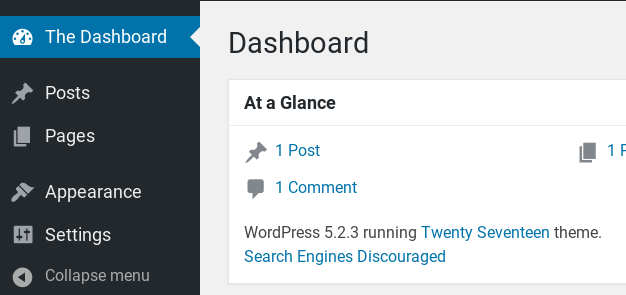 ওয়ার্ডপ্রেসে মেনু আইটেম কাস্টমাইজ করতে আপনি ব্যবহার করতে পারেন এমন অনেক প্লাগইন আছে। আমরা অ্যাডমিন মেনু এডিটর প্লাগইনের মতো একটি টুল ব্যবহার করার পরামর্শ দিই:
ওয়ার্ডপ্রেসে মেনু আইটেম কাস্টমাইজ করতে আপনি ব্যবহার করতে পারেন এমন অনেক প্লাগইন আছে। আমরা অ্যাডমিন মেনু এডিটর প্লাগইনের মতো একটি টুল ব্যবহার করার পরামর্শ দিই:
 এই প্লাগইন বিনামূল্যে এবং ব্যবহার করা সহজ. এটি মেনু আইটেমগুলি কীভাবে লুকাতে হয় তার জন্য ব্যাপক নির্দেশাবলী এবং ডকুমেন্টেশন সহ আসে৷
এই প্লাগইন বিনামূল্যে এবং ব্যবহার করা সহজ. এটি মেনু আইটেমগুলি কীভাবে লুকাতে হয় তার জন্য ব্যাপক নির্দেশাবলী এবং ডকুমেন্টেশন সহ আসে৷
উপসংহার
আপনার ক্লায়েন্টকে তাদের ওয়ার্ডপ্রেস সাইটের পিছনের প্রান্তে যে কাজগুলি সম্পাদন করতে হবে তা সম্ভবত আপনার পরিচালনার জন্য চার্জ করা থেকে ভিন্ন। তাই এটি শুধুমাত্র বোঝায় যে অ্যাডমিন ড্যাশবোর্ড এমনভাবে কাস্টমাইজ করা উচিত যা প্রতিটি পক্ষের নির্দিষ্ট চাহিদা পূরণ করে।
যেমনটি আমরা এই নিবন্ধে আলোচনা করেছি, চারটি উপায়ে আপনি ওয়ার্ডপ্রেস অ্যাডমিন ড্যাশবোর্ড কাস্টমাইজ করতে পারেন:
১ .লগইন পৃষ্ঠায় লোগোটি প্রতিস্থাপন করুন।
২ .ড্যাশবোর্ডের স্টাইলিং পরিবর্তন করতে একটি কাস্টম অ্যাডমিন থিম ব্যবহার করুন।
৩ .আপনার ক্লায়েন্টদের জন্য সহায়ক সংস্থান সহ কাস্টম উইজেট তৈরি করুন।
৪ . অপ্রয়োজনীয় অ্যাডমিন মেনু আইটেম সরান.
ওয়ার্ডপ্রেস অ্যাডমিন ড্যাশবোর্ড কাস্টমাইজ করার বিষয়ে আপনার কোন প্রশ্ন আছে? আমাদেরকে জানান!

